视频加密方案专家
免费热线:400-028-0659
离线手动授权的过程对于播放端用户多的企业而言,会明显增大其工作量。因此,金狮视频加密专家推出自动在线授权功能,可以简化授权过程,管理员只需在发放加密视频文件的同时向学员发送一个注册码,学员在播放加密的视频文件时,只要输入该注册码,用户的机器就能实现自动绑定。那么,该如何通过后台管理注册码呢?本文在此给大家做详细介绍。
一、点击 沐禾学生在线验证管理系统, 输入用户名和密码登录网页后台
① 选择添加课程,进入信息输入界面
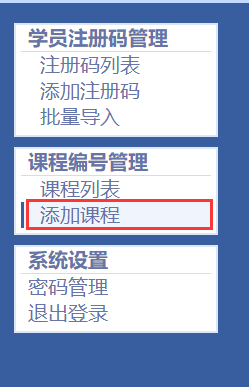
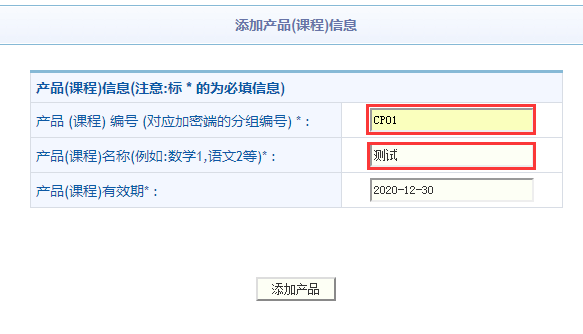
• 产品课程编号对应加密端的分组编号:如上文加密的视频文件编号为CP01,则此处填CP01;
• 产品课程名称:即对分组编号进行自定义命名,此为测试文件,故命名为测试;
• 产品课程有效期:分组编号的有效期限;
信息填写完成后,选择添加产品,系统会提示添加成功(分组编号不可重复添加)
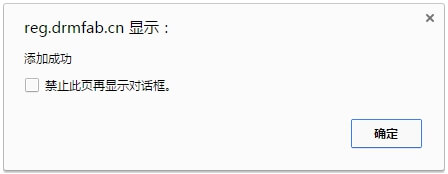
添加完成后,选择课程列表可查看和管理信息
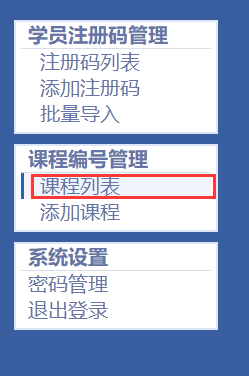
二、选择左侧添加注册码栏目,添加注册码信息
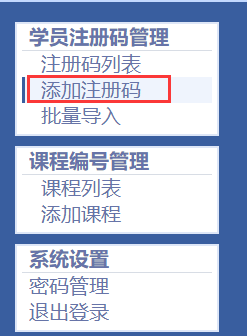
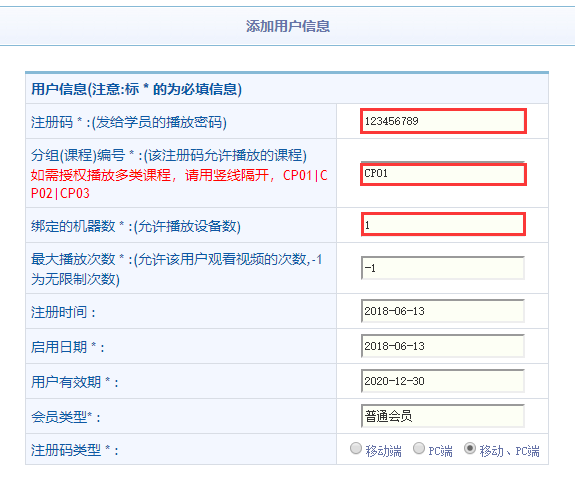
• 注册码:此为发放给学员的注册码,由管理员自定义(可根据学员的手机号码填写);
• 分组课程编号:此为该注册码允许播放的课程分组编号,与所加密视频的分组编号对应填写;
• 绑定的机器数:金狮加密采用一机一码的加密模式,故一个注册码只能在一台设备上使用,管理员可在此设置允许注册码绑定的设备数(例如学员加密的文件既要在电脑设备上播放又要在手机移动端播放,则此处最少应填写为2);
• 最大播放次数:此为允许用户观看视频的次数,超出次数则无法观看,-1为无限制次数;
• 注册时间:学员的注册时间;
• 启用日期:注册码的启用日期;
• 用户有效期:注册码的截止日期;
• 注册码类型:允许用户在哪些平台上使用,默认为电脑端和移动设备;
信息填写完成后,选择“添加学生信息”,系统会提示添加成功(注册码不可重复添加)。
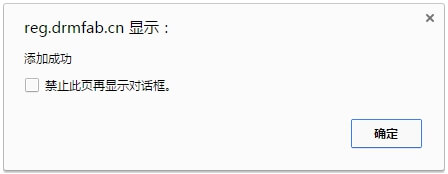
系统自动跳转至注册码列表栏目,可以查看或修改方才添加的注册码信息
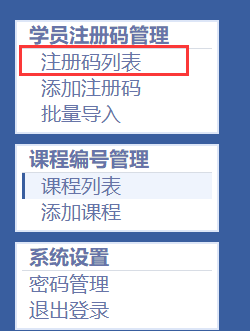
完成上述步骤后,管理员把注册码发放给学员,学员在金狮播放器中打开加密后的视频文件,输入注册码即可观看加密视频。
- 当前没有用户评论 -
Copyright © 2015 - 2025 北京沐禾安信科技发展有限公司版权所有